Windows에서 클립보드를 지우는 방법: 5가지 빠른 방법
4 분. 읽다
에 게시됨
공개 페이지를 읽고 MSPoweruser가 편집팀을 유지하는 데 어떻게 도움을 줄 수 있는지 알아보세요. 자세히 보기
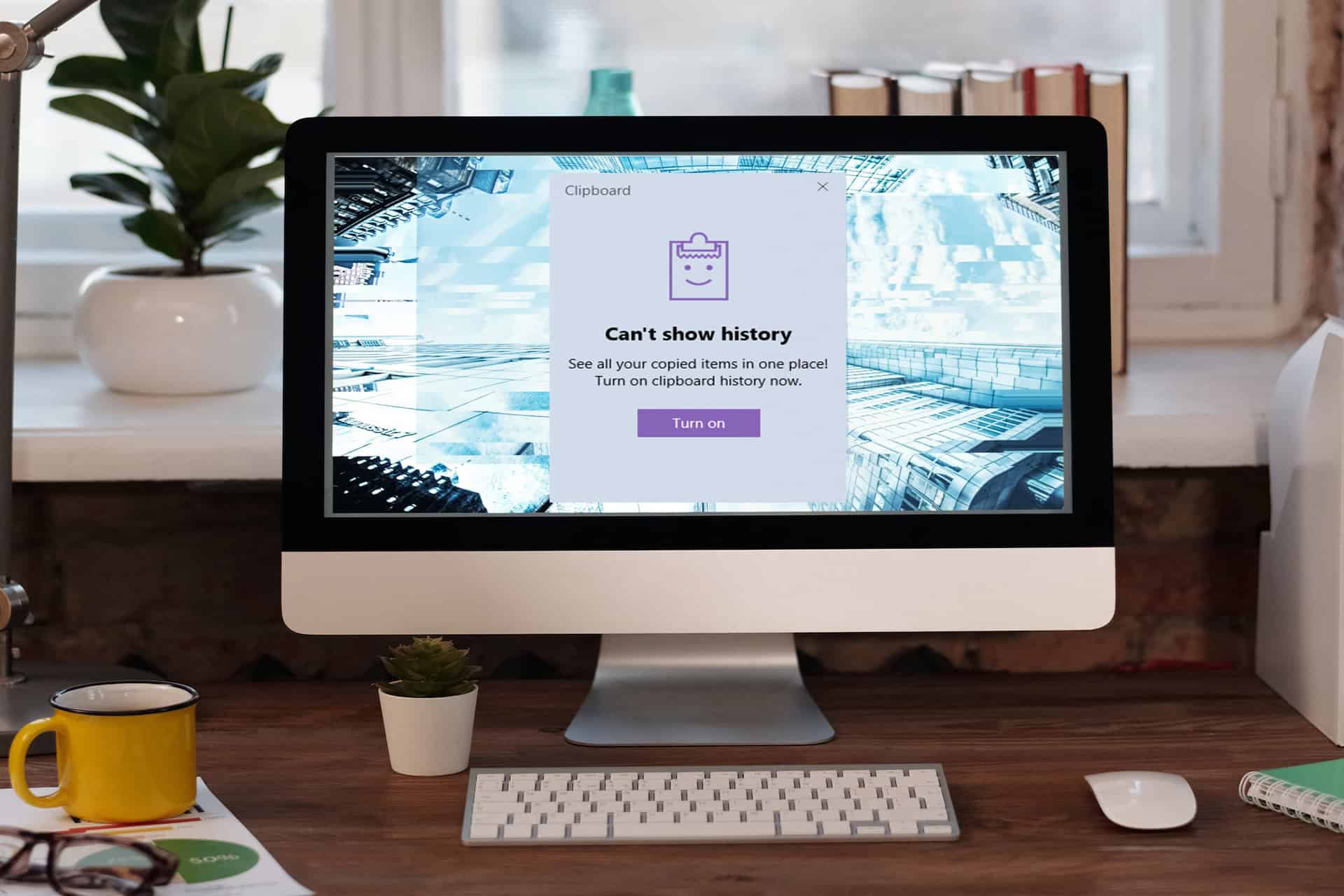
Windows PC에서 클립보드를 지우는 방법을 배우는 것은 기본적인 데이터 개인 정보 보호 관행으로 간주됩니다. 누군가가 클립보드 기록에 액세스하여 귀하의 PC 탐색 및 작업 습관에 액세스할 수 있다는 사실을 아직 몰랐다면 개인 및 업무 데이터를 낯선 사람에게 제공하는 것입니다.
코드 조각을 복사하고 붙여넣는 것부터 복잡한 디자인 요소를 복제하는 것까지, 클립보드는 여러분의 믿음직한 조수 역할을 합니다. 이 기사를 끝까지 읽어 오늘 데이터 유출을 종식시키고 공유 Windows 컴퓨터의 데이터 개인정보 보호를 강화하세요.
방법 1: 클립보드 사용자 서비스 다시 시작
이전 Windows 10 내부자 미리보기 빌드 17666, 클립보드 데이터를 관리하는 전용 사용자 인터페이스가 없었습니다. 따라서 9년 2018월 XNUMX일 이전에 구축된 Windows 운영 체제를 사용하고 있고 아직 업데이트하지 않은 경우 다음 단계를 따르세요.
- 클릭 윈도우 플래그 or 스타트 버튼을 클릭합니다.
- 타입 서비스.
- 온 클릭 서비스 앱 시작하기 서비스 창.
- 또는, Windows + R.
- 타입
services.mscFBI 증오 범죄 보고서 엽니다 입력란입니다. - OK.
- 에 서비스 창, 찾기 클립보드 사용자 서비스 목.
- 마우스 오른쪽 단추로 클릭 선택하고 다시 시작 상황에 맞는 메뉴에서
Windows 클립보드 기록을 성공적으로 지웠습니다.
방법 2: 단축키 사용
최신 업데이트된 Windows 10 또는 Windows 11 PC를 사용하는 경우 Windows 클립보드 콘텐츠를 관리하는 것이 매우 쉽습니다. 방법은 다음과 같습니다.
- PR 기사 Windows + V Windows 10 또는 11 PC 어디에서나.
- 이 어플리케이션에는 XNUMXµm 및 XNUMXµm 파장에서 최대 XNUMXW의 평균 출력을 제공하는 클립 보드 인터페이스가 나타납니다.
- 클릭 타원 or 삼점 클립보드 항목의 오른쪽 상단에 있는 아이콘입니다.
- 다음 세 가지 옵션이 표시됩니다. ., 핀및 모두 지우기.
- 특정 클립보드 항목을 삭제해야 하는 경우 목록을 스크롤하여 해당 항목을 삭제하세요.
- 전체 클립보드 내용을 삭제하려면 다음을 선택하세요. 모두 지우기.
방법 3: Windows 설정 앱에서
클립보드 내용을 관리하거나 클립보드에 저장된 모든 데이터를 완전히 삭제하는 또 다른 직관적인 방법은 클립보드 설정입니다. 액세스하고 제어하는 방법은 다음과 같습니다.
- PR 기사 Windows + I 키보드.
- 타입 클립 보드 로 설정 찾기 입력란입니다.
- 검색항목에서 다음을 선택하세요. 클립보드 설정 옵션을 선택합니다.
- We Buy Orders 신청서를 클릭하세요. 클립보드 데이터 지우기 아래 클립 보드 오른쪽 메뉴의 섹션 설정 응용 프로그램.
- 클릭 초기화 버튼을 누르면 PC의 클립보드 데이터가 삭제됩니다.
방법 4: PowerShell 명령 사용
당신은 코딩 괴짜입니까? PowerShell을 사용하여 Windows PC에서 다양한 작업을 자동화하는 스크립트를 작성하는 것을 좋아하시나요? 그러면 다음 단계가 가장 마음에 들 것입니다.
- 스타트 및 유형 PowerShell을.
- 선택 관리자 권한으로 실행 아래 옵션 Windows PowerShell 앱 안내
- 이제 다음 명령줄 인터페이스가 표시됩니다.
- 거기에 다음 PowerShell 스크립트를 복사하여 붙여넣습니다.
Restart-Service -Name "cbdhsvc*" -force - 히트 엔터 버튼 실행하다.
- 이제 Windows + V 전체 Windows 클립보드를 삭제했는지 확인하는 단축키입니다.
방법 5: Windows에서 클립보드 기록을 저장하지 못하도록 방지
대부분의 Windows PC 사용자는 Microsoft Windows가 기본적으로 클립보드 기록 기능을 활성화한다는 사실을 모릅니다. 오늘 이전에도 이 사실을 몰랐다면 공유 Windows PC에서 개인 정보를 보호하는 가장 좋은 방법은 클립보드 기록 기능을 비활성화하는 것임을 알아두십시오. 아래에서 방법을 찾아보세요:
- 다음을 눌러 Windows 설정 앱을 호출합니다. Windows + I 열쇠.
- 검색 클립 보드 FBI 증오 범죄 보고서 검색 필드 및 선택 클립보드 설정.
- 에 클립 보드 인터페이스 Windows 설정 > 로 이동 클립 보드 기록.
- 라디오 버튼에 다음이 표시되어야 합니다. On 신호입니다.
- 비활성화하려면 한 번 클릭하세요.
작업을 시작하기 전에 공유 Windows PC에 로그인할 때 위의 단계를 따르십시오. 기능을 비활성화하면 아래와 같이 기존 기록도 지워집니다.
개인 정보 보호에 민감한 개인이라면 Windows PC에서 클립보드 데이터를 지워야 합니다. 하루 종일 사용하는 모든 공유 PC에서 이를 수행하는 것이 필수적입니다. 세션이 시작될 때나 끝날 때 이 작업을 수행하여 클립보드에 저장한 내용을 엿보는 사람으로부터 보호하세요.
삭제됨: 이 Windows 클립보드 관리 문서가 도움이 되었다면 아래에 의견을 남겨주세요.

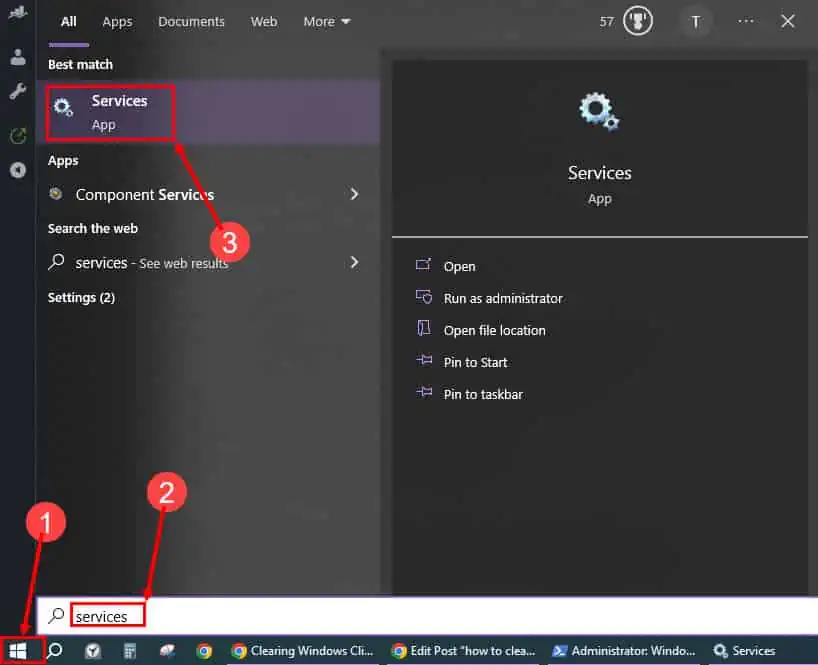
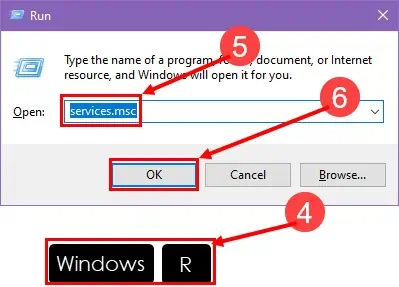
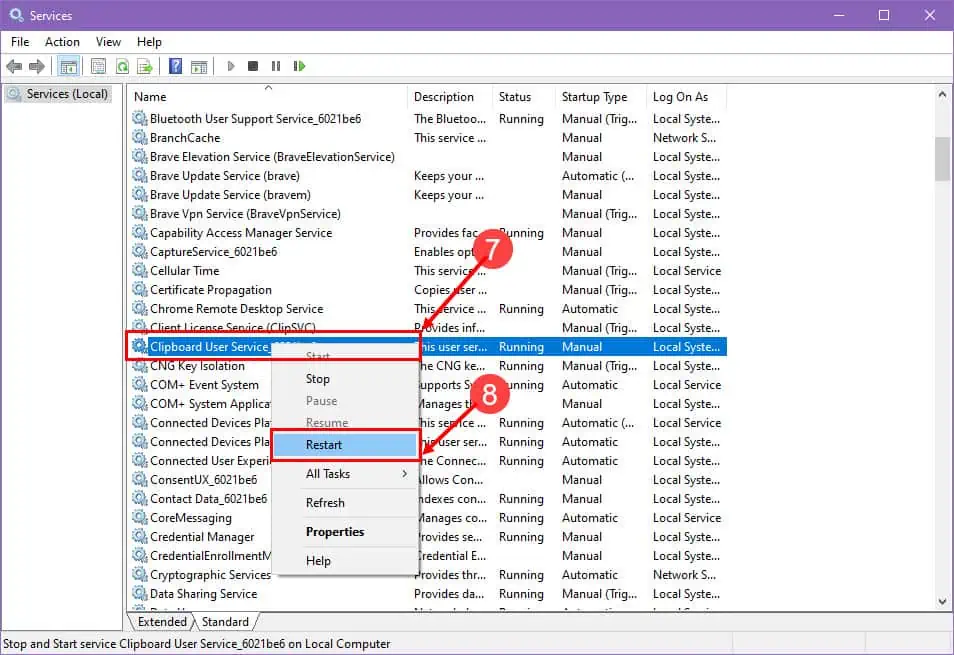
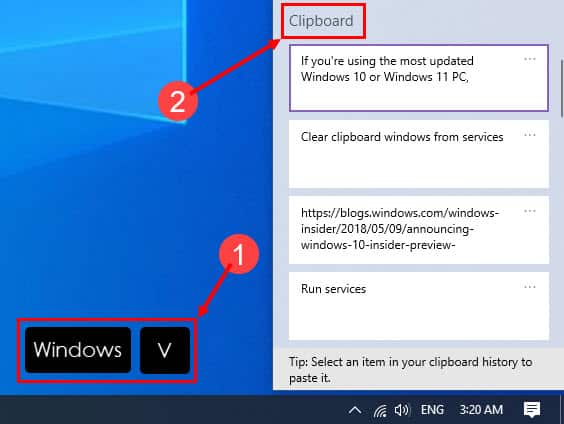
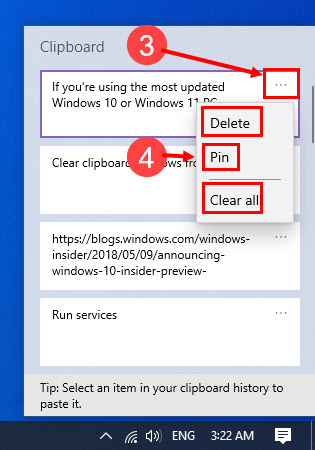
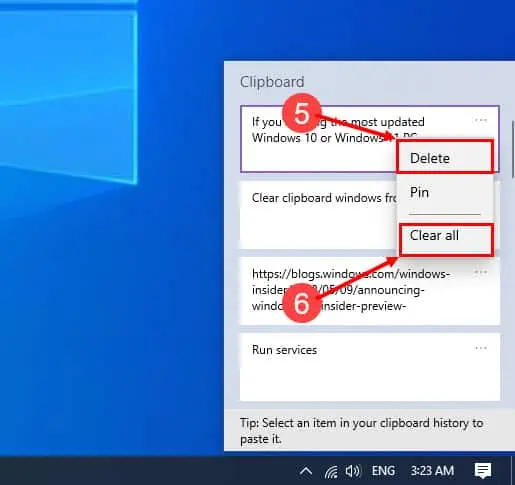
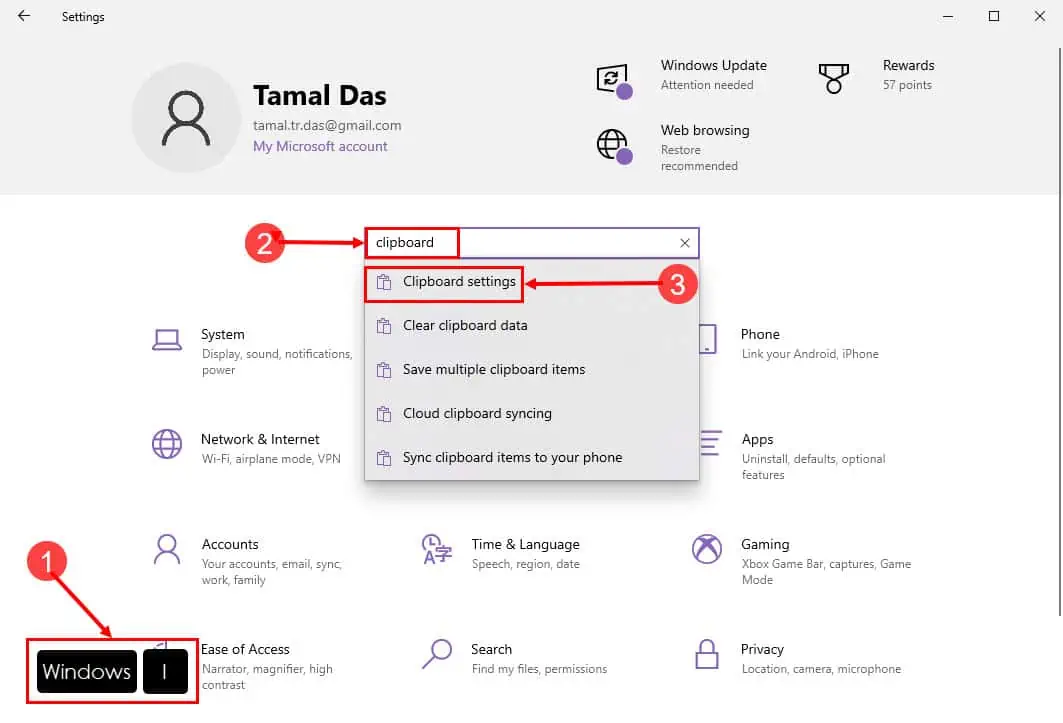
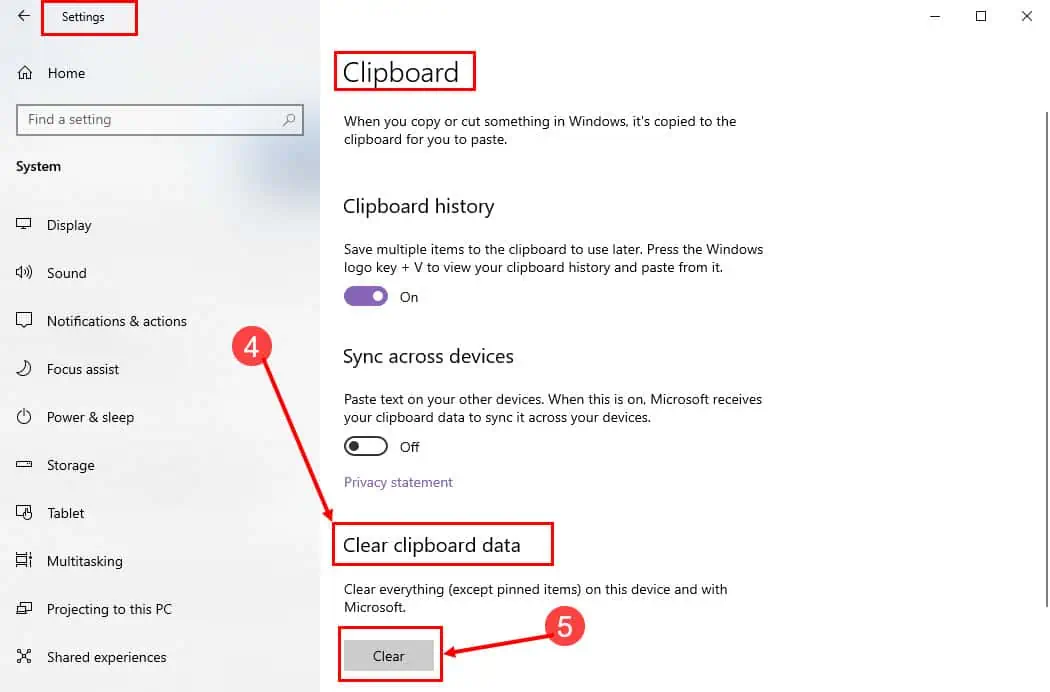
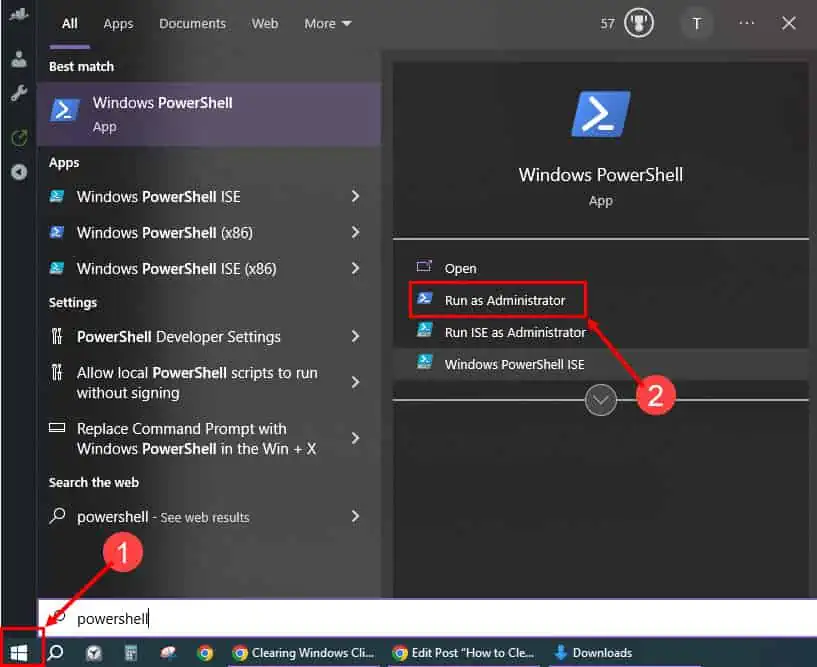
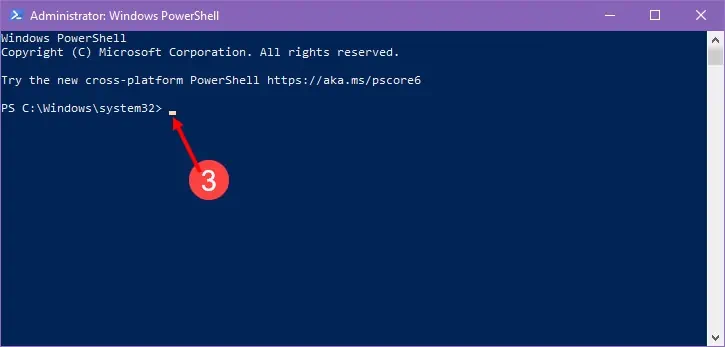
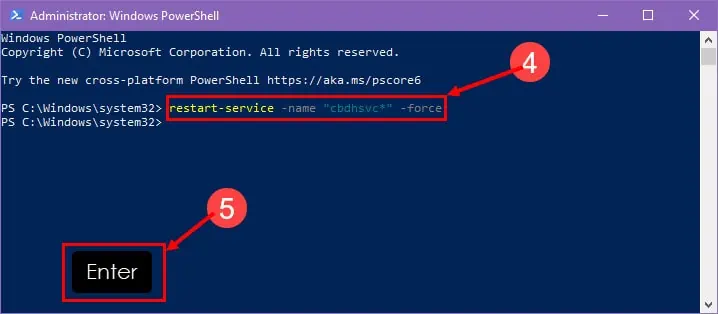
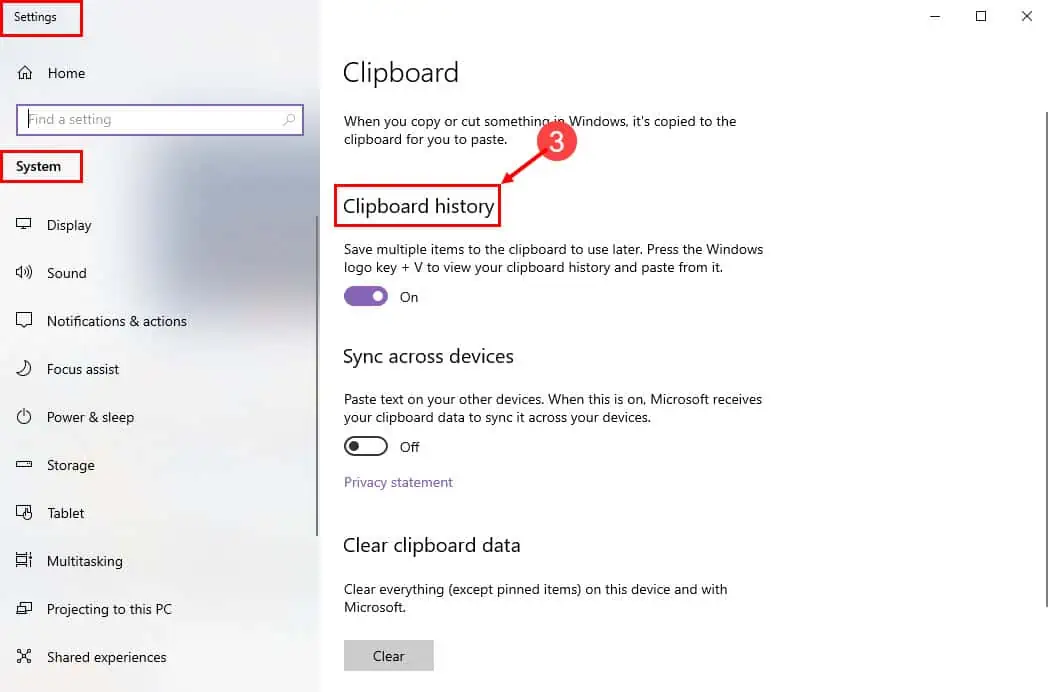
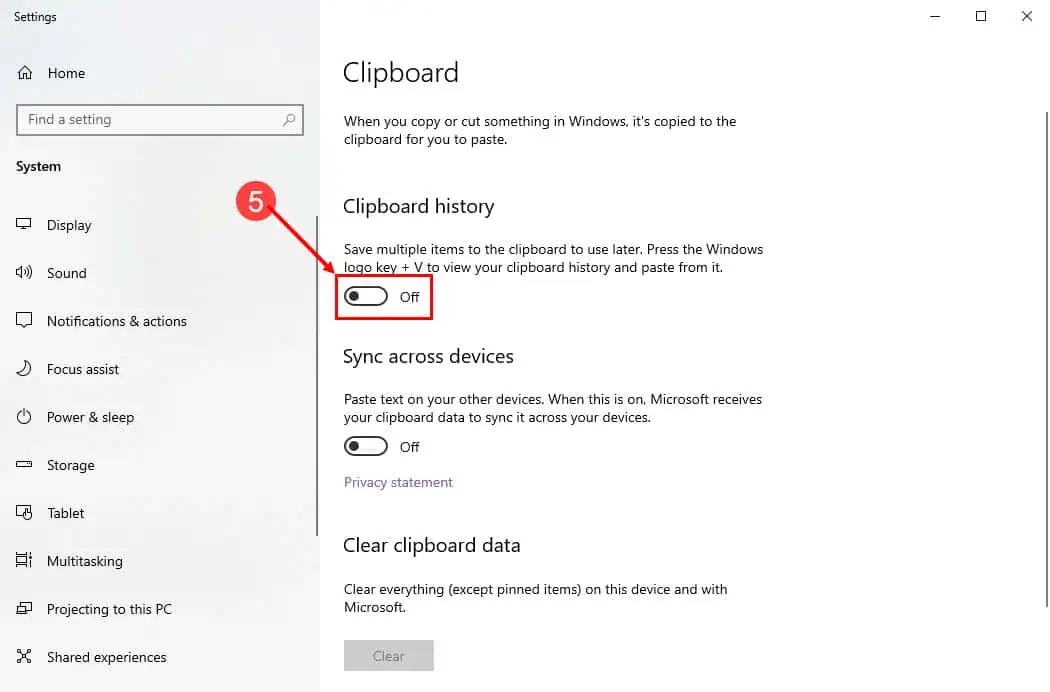
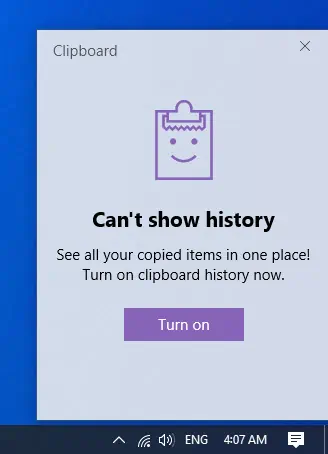








사용자 포럼
0 메시지